Hoe NameSync adware deïnstalleren?
Mac VirusOok bekend als: NameSync mogelijk ongewenste applicatie
Doe een gratis scan en controleer of uw computer is geïnfecteerd.
VERWIJDER HET NUOm het volledige product te kunnen gebruiken moet u een licentie van Combo Cleaner kopen. Beperkte proefperiode van 7 dagen beschikbaar. Combo Cleaner is eigendom van en wordt beheerd door RCS LT, het moederbedrijf van PCRisk.
Hoe NameSync te verwijderen van een Mac?
Wat is NameSync?
Gelijkaardig aan GeneralNetSearch, Resourcetools, GlobalTechSearch, en enkele andere, is NameSync een adware-applicatie die claimt de surfervaring op het web te verbeteren. In eerste instantie lijkt NameSync misschien nuttig. Niettemin is het de moeite waard te vermelden dat NameSync normaal gesproken zonder toestemming in het systeem infiltreert. Daarnaast geeft NameSync opdringerige advertenties weer en veroorzaakt het ongewenste browserdoorverwijzingen.
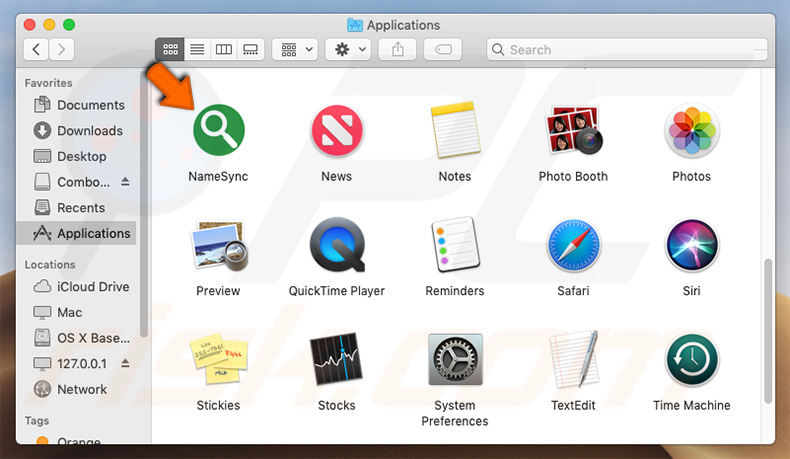
Deze applicatie is ontworpen om de gebruikers om te leiden naar een onbetrouwbare website wanneer ze proberen te zoeken op het internet. Het hele proces werkt in deze volgorde: 1) de gebruiker voert een zoekopdracht in; 2) NameSync leidt ze door naar een dubieuze URL; 3) de gebruikers ontvangen zoekresultaten die gegenereerd worden door de Google zoekmachine. Van andere applicaties uit deze adware-familie is het bekend dat ze resultaten opleveren die worden gegenereerd door de zoekmachines van Bing en Yahoo. De reden waarom NameSync dit doet, is op dit moment onbekend - het kan worden gebruikt om webverkeer te creëren, om informatie op te slaan, zoals zoekopdrachten, IP-adressen, bezochte websites, enzovoort. Hoe dan ook, dergelijke doorverwijzingen verstoren de surfervaring op internet aanzienlijk. Adware-applicaties zijn ook berucht voor het weergeven van opdringerige advertenties. Dergelijke apps geven meestal coupon-, banner-, pop-up- en andere vergelijkbare advertenties weer. Daartoe gebruiken de oplichters tools die het plaatsen van grafische inhoud van externe partijen mogelijk maken. Daarom overlappen advertenties vaak de inhoud van de bezochte websites, waardoor de surfervaring op het internet aanzienlijk wordt verstoord. We moeten ook vermelden dat opdringerige advertenties meestal doorverwijzen naar onbetrouwbare websites en zelfs scripts kunnen uitvoeren om ongewenste (mogelijk kwaadardige) applicaties te downloaden/installeren. Dit betekent dat zelfs één enkele klik (per ongeluk) kan resulteren in risicovolle computerinfecties. Om deze redenen moet NameSync zo snel mogelijk verwijderd worden.
| Naam | NameSync mogelijk ongewenste applicatie |
| Bedreigingstype | Mac malware, Mac virus |
| Symptomen | Uw Mac werkt langzamer dan normaal, u ziet ongewenste pop-upadvertenties, u wordt omgeleid naar verdachte websites. |
| Verspreidingsmethoden | Misleidende pop-upadvertenties, gratis software-installatieprogramma's (bundeling), valse flash player-installatieprogramma's, downloads van torrent-bestanden. |
| Schade | Volgen u tijdens het surfen op het internet (potentiële privacyproblemen), weergave van ongewenste advertenties, omleidingen naar gevaarlijke websites, verlies van privégegevens. |
| Verwijdering |
Om mogelijke malware-infecties te verwijderen, scant u uw computer met legitieme antivirussoftware. Onze beveiligingsonderzoekers raden aan Combo Cleaner te gebruiken. Combo Cleaner voor Windows DownloadenGratis scanner die controleert of uw computer geïnfecteerd is. Om het volledige product te kunnen gebruiken moet u een licentie van Combo Cleaner kopen. Beperkte proefperiode van 7 dagen beschikbaar. Combo Cleaner is eigendom van en wordt beheerd door RCS LT, het moederbedrijf van PCRisk. |
Alle potentieel ongewenste applicaties lijken erg op elkaar. Door het bieden van een grote verscheidenheid aan "handige functies" wekken ongewenste toepassingen de indruk van legitimiteit/bruikbaarheid. Apps zoals NameSync hebben echter meestal maar één doel: het verkrijgen van inkomsten voor de ontwikkelaars. Daarom geven ongewenste applicaties advertenties weer in plaats van een echte meerwaarde te bieden voor de gebruikers. Vaak veroorzaken ze ook doorverwijzingen en verzamelen ze persoonlijke gegevens.
Hoe werd NameSync geïnstalleerd op mijn computer?
Ongewenste applicaties zoals NameSync worden meestal verspreid met behulp van de bovengenoemde opdringerige advertenties, evenals een misleidende marketingmethode genaamd "bundeling". Ontwikkelaars weten dat de gebruikers vaak overhaast downloaden/installeren en de meeste stappen overslaan. Om deze reden worden alle ongewenste apps verborgen achter de "Aangepaste/geavanceerde" instellingen (of andere secties) van de download/installatieprocessen. Daarom eindigen gebruikers die achteloos de stappen van deze procedure overslaan en op verschillende advertenties klikken, vaak onbedoeld met malafide apps te installeren. de gebruikers stellen hun systeem bloot aan gevaarlijke infecties en brengen hun eigen privacy in gevaar.
Hoe de installatie van mogelijk ongewenste applicaties te vermijden?
Om te voorkomen dat er ongewenste applicaties in computers infiltreren, moeten de gebruikers zeer voorzichtig zijn tijdens het downloaden/installeren van software, en ook tijdens het surfen op het internet. Zorg er altijd voor dat je elke stap van het download-/installatieproces zorgvuldig analyseert met behulp van de "Aangepaste" of "Geavanceerde" instellingen. Vermijd hierbij alle aanbiedingen voor het downloaden/installeren van applicaties van externe partijen en vink deze uit of verwijder ze als ze zijn inbegrepen. Het is raadzaam om programma's alleen te downloaden van officiële bronnen, bij voorkeur met behulp van directe downloadlinks. Externedownloaders/installatieprogramma's bevatten meestal valse apps en dergelijke tools mogen daarom niet gebruikt worden. Gebruikers moeten ook weten dat opdringerige advertenties er meestal volkomen geschikt uitzien. Gelukkig verraden advertenties zichzelf doordat ze doorverwijzen naar onbetrouwbare websites (met inhoud zoals gokken, dating voor volwassenen, pornografie en dergelijke). Gebruikers die dergelijke advertenties regelmatig zien zouden alle verdachte toepassingen en browser plug-ins moeten verwijderen. Als uw computer al geïnfecteerd is met NameSync, dan raden we u aan een scan uit te voeren met Combo Cleaner Antivirus voor Windows om deze adware automatisch te verwijderen.
Bestanden van de NameSync adware:
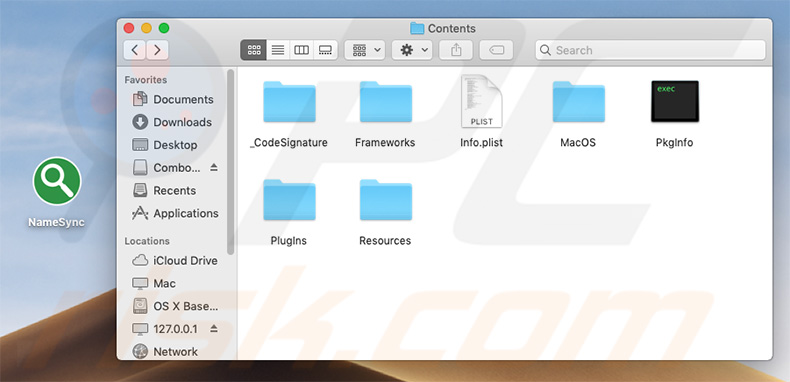
Onmiddellijke automatische malwareverwijdering:
Handmatig de dreiging verwijderen, kan een langdurig en ingewikkeld proces zijn dat geavanceerde computer vaardigheden vereist. Combo Cleaner is een professionele automatische malware verwijderaar die wordt aanbevolen om malware te verwijderen. Download het door op de onderstaande knop te klikken:
DOWNLOAD Combo CleanerDoor het downloaden van software op deze website verklaar je je akkoord met ons privacybeleid en onze algemene voorwaarden. Om het volledige product te kunnen gebruiken moet u een licentie van Combo Cleaner kopen. Beperkte proefperiode van 7 dagen beschikbaar. Combo Cleaner is eigendom van en wordt beheerd door RCS LT, het moederbedrijf van PCRisk.
Snelmenu:
- Wat is NameSync?
- STAP 1. Verwijder aan NameSync gerelateerde mappen en bestanden uit OSX.
- STAP 2. Verwijder de NameSync advertenties uit Safari.
- STAP 3. Verwijder de NameSync adware uit Google Chrome.
- STAP 4. Verwijder de NameSync advertenties uit Mozilla Firefox.
Video die toont hoe de NameSync adware te verwijderen met Combo Cleaner:
NameSync adware verwijderen:
Verwijder de NameSync-gerelateerde mogelijk ongewenste applicaties uit de map "Applicaties":

Klik op het pictogram Finder. Selecteer in het Finder-venster "Applicaties". Zoek in de map met toepassingen naar "MPlayerX", "NicePlayer", of andere verdachte toepassingen en sleep ze naar de prullenbak. Na het verwijderen van de potentieel ongewenste toepassing(en) die online advertenties veroorzaken, scant u uw Mac op eventuele resterende ongewenste componenten.
DOWNLOAD verwijderprogramma voor malware-infecties
Combo Cleaner die controleert of uw computer geïnfecteerd is. Om het volledige product te kunnen gebruiken moet u een licentie van Combo Cleaner kopen. Beperkte proefperiode van 7 dagen beschikbaar. Combo Cleaner is eigendom van en wordt beheerd door RCS LT, het moederbedrijf van PCRisk.
Verwijder aan de namesync mogelijk ongewenste applicatie gerelateerde bestanden en mappen:

Klik op het Finder icoon, vanuit de menubalk kies je Ga en klik je op Ga naar map...
 Controleer of er zich door de adware aangemaakte bestanden bevinden in de map /Library/LaunchAgents folder:
Controleer of er zich door de adware aangemaakte bestanden bevinden in de map /Library/LaunchAgents folder:

In de Ga naar map...-balk typ je: /Library/LaunchAgents
 In de map “LaunchAgents” zoek je naar recent toegevoegde verdachte bestanden en je verplaatst deze naar de prullenbak. Voorbeelden van bestanden aangemaakt door adware: “installmac.AppRemoval.plist”, “myppes.download.plist”, “mykotlerino.ltvbit.plist”, “kuklorest.update.plist”, enz. Adware installeert vaak bestanden met hetzelfde bestandsnaampatroon.
In de map “LaunchAgents” zoek je naar recent toegevoegde verdachte bestanden en je verplaatst deze naar de prullenbak. Voorbeelden van bestanden aangemaakt door adware: “installmac.AppRemoval.plist”, “myppes.download.plist”, “mykotlerino.ltvbit.plist”, “kuklorest.update.plist”, enz. Adware installeert vaak bestanden met hetzelfde bestandsnaampatroon.
 Controleer of er zich door adware aangemaakte bestanden bevinden in de map /Library/Application Support:
Controleer of er zich door adware aangemaakte bestanden bevinden in de map /Library/Application Support:

In de Ga naar map...-balk typ je: /Library/Application Support
 In de map “Application Support” zoek je naar recent toegevoegde verdachte mappen. Bijvoorbeeld “MplayerX” or “NicePlayer”, en je verplaatst deze mappen naar de prullenbak.
In de map “Application Support” zoek je naar recent toegevoegde verdachte mappen. Bijvoorbeeld “MplayerX” or “NicePlayer”, en je verplaatst deze mappen naar de prullenbak.
 Controleer of er zich door adware aangemaakte bestanden bevinden in de map ~/Library/LaunchAgents:
Controleer of er zich door adware aangemaakte bestanden bevinden in de map ~/Library/LaunchAgents:

In de Ga naar map...-balk typ je: ~/Library/LaunchAgents

In de map “LaunchAgents” zoek je naar recent toegevoegde verdachte bestanden en je verplaatst deze naar de prullenbak. Voorbeelden van bestanden aangemaakt door adware: “installmac.AppRemoval.plist”, “myppes.download.plist”, “mykotlerino.ltvbit.plist”, “kuklorest.update.plist”, enz. Adware installeert vaak verschillende bestanden met hetzelfde bestandsnaampatroon.
 Controleer of er zich door adware aangemaakte bestanden bevinden in de map /Library/LaunchDaemons:
Controleer of er zich door adware aangemaakte bestanden bevinden in de map /Library/LaunchDaemons:
 In de Ga naar map...-balk typ je: /Library/LaunchDaemons
In de Ga naar map...-balk typ je: /Library/LaunchDaemons
 In de map “LaunchDaemons” zoek je naar recent toegevoegde verdachte bestanden. Voorbeelden zijn: “com.aoudad.net-preferences.plist”, “com.myppes.net-preferences.plist”, "com.kuklorest.net-preferences.plist”, “com.avickUpd.plist”, etc., en je verplaatst deze naar de prullenbak.
In de map “LaunchDaemons” zoek je naar recent toegevoegde verdachte bestanden. Voorbeelden zijn: “com.aoudad.net-preferences.plist”, “com.myppes.net-preferences.plist”, "com.kuklorest.net-preferences.plist”, “com.avickUpd.plist”, etc., en je verplaatst deze naar de prullenbak.
 Scan uw Mac met Combo Cleaner:
Scan uw Mac met Combo Cleaner:
Als u alle stappen in de juiste volgorde hebt gevolgd dan zou uw Mac nu helemaal virus- en malwarevrij moeten zijn. Om zeker te weten of uw systeem niet langer besmet is voert u best een scan uit met Combo Cleaner Antivirus. Download dit programma HIER. Na het downloaden van het bestand moet u dubbelklikken op het combocleaner.dmg installatiebestand, in het geopende venster sleept u het Combo Cleaner-icoon naar het Applicaties-icoon. Nu opent u launchpad en klikt u op het Combo Cleaner-icoon. Wacht tot Combo Cleaner de virusdefinities heeft bijgewerkt en klik vervolgens op de knop 'Start Combo Scan'.

Combo Cleaner zal uw Mac scannen op malwarebesmettingen. Als de scan meldt 'geen bedreigingen gevonden' - dan betekent dit dat u verder de verwijderingsgids kunt volgen. In het andere geval is het aanbevolen alle gevonden besmettingen te verwijderen voor u verder gaat.

Na het verwijderen van bestanden en mappen die werden aangemaakt door deze adware ga je verder met het verwijderen van frauduleuze extensies uit je internetbrowsers.
NameSync mogelijk ongewenste applicatie verwijderen uit de internetbrowsers:
 Kwaadaardige extensies verwijderen uit Safari:
Kwaadaardige extensies verwijderen uit Safari:
Verwijder aan namesync mogelijk ongewenste applicatie gerelateerde Safari extensies:

Open de Safari-browser, vanuit de menubalk selecteer je "Safari" en klik je op "Voorkeuren...".

In het scherm met de voorkeuren selecteer je "Extensies" en zoek je naar recent geïnstalleerde verdachte extensies. Als je die gevonden hebt klik je op de "Verwijderen"-knop er net naast. Merk op dat je veilig alle extensies kunt verwijderen uit de Safari-browser, ze zijn niet noodzakelijk voor een goede werking van de browser.
- Als je problemen blijft hebben met browser doorverwijzingen en ongewenste advertenties lees je hier hoe Safari te resetten.
 Kwaadaardige plug-ins verwijderen uit Mozilla Firefox:
Kwaadaardige plug-ins verwijderen uit Mozilla Firefox:
Verwijder aan namesync mogelijk ongewenste applicatie gerelateerde Mozilla Firefox add-ons:

Open je Mozilla Firefox-browser. In de rechterbovenhoek van het scherm klik je op de "Menu openen"-knop (met de drie horizontale lijnen). Uit het geopende menu selecteer je "Add-ons".

Kies het tabblad "Extensies" en zoek naar recent geïnstalleerde verdachte add-ons. Eens gevonden klik je op de "Verwijderen"-knop er net naast. Merk op dat je veilig alle extensies uit je Mozilla Firefox-browser kunt verwijderen - ze zijn niet noodzakelijk voor de goede werking van de browser.
- Als je problemen blijft ervaren met browser doorverwijzingen en ongewenste advertenties kun je ook Mozilla Firefox resetten.
 Kwaadaardige extensies verwijderen uit Google Chrome:
Kwaadaardige extensies verwijderen uit Google Chrome:
Verwijder aan namesync mogelijk ongewenste applicatie gerelateerde Google Chrome add-ons:

Open Google Chrome en klik op de "Chrome menu"-knop (drie horizontale lijnen) gesitueerd in de rechterbovenhoek van het browserscherm. In het uitklapmenu selecteer je "Meer tools" en vervolgens "Extensies".

In het scherm "Extensies" zoek je naar recent geïnstalleerde verdachte add-ons. Als je die gevonden hebt klik je op de "Prullenbak"-knop er net naast. Merk op dat je veilig alle extensies uit je Google Chrome-browser kunt verwijderen. Ze zijn niet noodzakelijk voor een goede werking van de browser.
- Als je problemen blijft ervaren met browser doorverwijzingen en ongewenste advertenties kun je ook Google Chrome resetten.
Delen:

Tomas Meskauskas
Deskundig beveiligingsonderzoeker, professioneel malware-analist
Ik ben gepassioneerd door computerbeveiliging en -technologie. Ik ben al meer dan 10 jaar werkzaam in verschillende bedrijven die op zoek zijn naar oplossingen voor computertechnische problemen en internetbeveiliging. Ik werk sinds 2010 als auteur en redacteur voor PCrisk. Volg mij op Twitter en LinkedIn om op de hoogte te blijven van de nieuwste online beveiligingsrisico's.
Het beveiligingsportaal PCrisk wordt aangeboden door het bedrijf RCS LT.
Gecombineerde krachten van beveiligingsonderzoekers helpen computergebruikers voorlichten over de nieuwste online beveiligingsrisico's. Meer informatie over het bedrijf RCS LT.
Onze richtlijnen voor het verwijderen van malware zijn gratis. Als u ons echter wilt steunen, kunt u ons een donatie sturen.
DonerenHet beveiligingsportaal PCrisk wordt aangeboden door het bedrijf RCS LT.
Gecombineerde krachten van beveiligingsonderzoekers helpen computergebruikers voorlichten over de nieuwste online beveiligingsrisico's. Meer informatie over het bedrijf RCS LT.
Onze richtlijnen voor het verwijderen van malware zijn gratis. Als u ons echter wilt steunen, kunt u ons een donatie sturen.
Doneren
▼ Toon discussie